Als u regels tekst wilt omzetten in een lijst met opsommingstekens of een genummerde lijst, selecteert u de tekst en klikt u vervolgens op het tabblad Start in de groep Alinea op Opsommingstekens of Nummering. Elke regel of alinea wordt een item met opsommingstekens of een genummerd item.
U begint met een lege pagina?
-
Plaats de cursor op de plaats waar u een lijst met opsommingstekens of een genummerde lijst wilt.
-
Klik op het tabblad Start op de pijl naast Opsommingstekens of Nummering.
-
Kies een stijl en begin te typen.
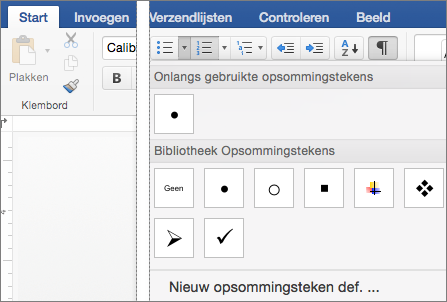
-
Druk op Enter telkens wanneer u een nieuw opsommingsteken of nummer wilt, of druk tweemaal op Enter om de lijst te beëindigen.
Tip: Als u een alinea begint met een sterretje en een spatie (* ) of met het nummer 1 en een punt (1.), wordt de knop AutoCorrectie-opties weergegeven en wordt er automatisch een lijst met opsommingstekens of een genummerde lijst gemaakt. Als u dat niet wilt, klikt u op de knop AutoCorrectie-opties en klikt u vervolgens op Niet meer automatisch lijsten met opsommingstekens maken of Niet meer automatisch genummerde lijsten maken.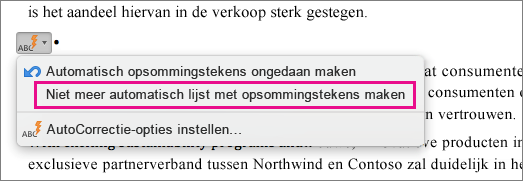
Nummering opnieuw starten om 1
-
Klik op het item dat u als eerste in de nieuwe lijst wilt.
-
Ctrl+klik of klik met de rechtermuisknop op het item en klik vervolgens op Nummering opnieuw starten.
Items binnen een lijst laten inspringen
-
Selecteer de regels in de lijst die u wilt laten inspringen.
-
Klik op het tabblad Start in de groep Alinea op Inspringing vergroten

Items uit een lijst verwijderen
-
Selecteer de items die u wilt verwijderen.
-
Druk op Delete.
Een lijst met opsommingstekens of met nummers beëindigen
Ga op een van de volgende manieren te werk:
-
Druk aan het einde van de lijst met opsommingstekens of de genummerde lijst tweemaal op Return.
-
Selecteer de tekstregel die u niet in de lijst wilt hebben en klik vervolgens op het tabblad Start in de groep Alinea op Lijst met opsommingstekens


Zie ook
Een lijst met opsommingstekens of een genummerde lijst opmaken










